갤럭시북 화면이 켜지지 않는 문제는 사용자에게 큰 불편을 초래합니다. 이 글에서는 갤럭시북 화면 안켜짐 현상의 주요 원인들을 분석하고, 단계별로 문제를 해결하는 방법을 자세히 소개합니다. 하드웨어 결함부터 소프트웨어 오류까지 다양한 원인을 이해하고 적절한 대처법을 익혀, 빠르고 효과적으로 문제를 해결할 수 있도록 돕습니다. 또한, 평소에 주의해야 할 점과 예방 팁도 함께 제공하여 갤럭시북의 안정적인 사용 환경을 유지하는 데 도움이 될 것입니다.
갤럭시북 화면 안켜짐 문제, 왜 발생할까?
노트북을 사용할 때 갑자기 화면이 켜지지 않으면 당황스럽기 마련입니다. 특히 갤럭시북처럼 휴대성과 성능을 겸비한 기기에서 이런 문제가 발생하면 업무나 학습에 큰 지장을 줄 수 있습니다. 화면이 아예 켜지지 않는 경우는 단순한 배터리 방전부터 복잡한 하드웨어 고장까지 다양한 원인이 있을 수 있습니다. 본문에서는 갤럭시북 화면 안켜짐 현상의 주요 원인과 함께 실제로 적용 가능한 해결 방법들을 상세하게 살펴보겠습니다.
배터리 및 전원 공급 상태 점검하기
화면이 켜지지 않을 때 가장 먼저 확인해야 할 것은 배터리와 전원 공급 상태입니다. 배터리가 완전히 방전되었거나 충전기가 제대로 연결되지 않은 경우 노트북이 부팅되지 않을 수 있습니다. 충전기를 다른 콘센트에 연결하거나 다른 충전기로 교체해 보며 정상적으로 전원이 공급되는지 확인하세요. 또한, 배터리를 분리 후 다시 장착하는 방법도 간단하지만 효과적인 초기 진단법입니다.
하드웨어 이상 여부 확인하기
충분히 충전했음에도 불구하고 화면이 켜지지 않는다면 내부 하드웨어 문제일 가능성이 큽니다. 특히 디스플레이 연결선이나 그래픽 칩셋에 문제가 생긴 경우가 많습니다. 외부 모니터에 연결해 보는 것으로 디스플레이 자체의 고장인지 판단할 수 있으며, 이때 외부 모니터가 정상 작동한다면 노트북 내부 LCD 패널 또는 케이블 교체가 필요합니다.
소프트웨어 오류 및 시스템 복구 시도하기
운영체제 부팅 과정에서 오류가 발생하면 검은 화면만 나타나는 경우도 있습니다. 안전 모드 진입이나 복구 모드를 통해 시스템 파일 손상을 점검하고 복원하는 것이 중요합니다. 만약 최근에 설치한 프로그램이나 업데이트가 문제라면 해당 부분을 제거하거나 초기화하는 것도 좋은 방법이며, 정기적인 백업 습관은 이러한 상황에서 큰 도움이 됩니다.
그래픽 드라이버 및 펌웨어 업데이트 관리
그래픽 드라이버 충돌이나 오래된 펌웨어 역시 화면 출력 문제를 일으킬 수 있습니다. 제조사 공식 사이트에서 최신 드라이버와 펌웨어를 다운로드하여 설치하면 호환성 문제가 개선되어 정상 작동 가능성이 높아집니다. 특히 윈도우 업데이트 이후 문제가 생겼다면 관련 드라이버 재설치가 필수적입니다.
예방과 관리: 장기적인 안정성 확보
갤럭시북의 안정적인 사용을 위해서는 정기적인 청소와 소프트웨어 최적화가 필요합니다. 과열 방지를 위해 통풍구 청결 유지와 주변 환경 온도를 적절히 관리하며, 바이러스 검사 및 불필요한 프로그램 삭제로 시스템 부하를 줄이는 것도 중요합니다. 또한, 중요한 데이터는 클라우드나 외장 저장장치에 백업해 두어 예기치 못한 장애 시 신속히 대응할 수 있도록 대비하세요.
갤럭시북 화면 안켜짐 문제 해결과 건강한 노트북 사용 습관
갤럭시북의 화면이 켜지지 않는 문제는 다양한 원인으로 발생하지만 체계적으로 접근하면 충분히 해결 가능합니다. 전원 상태 점검부터 하드웨어 이상 여부 확인, 소프트웨어 복구 및 드라이버 업데이트까지 순차적으로 진행하는 것이 핵심입니다. 무엇보다 평소 꾸준한 관리와 예방 조치를 통해 노트북의 성능 저하를 막고 오랜 기간 안정적으로 사용할 수 있습니다. 건강한 디지털 생활은 올바른 기기 관리에서 시작되므로 이번 내용을 참고하여 갤럭시북 활용도를 높이고 쾌적한 작업 환경을 만들어 보세요.
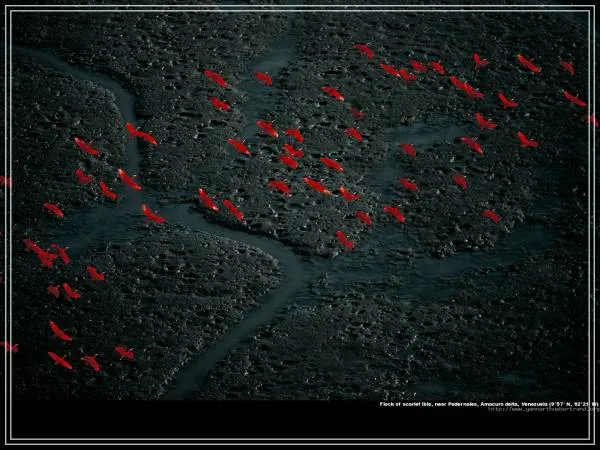

댓글은 닫혔습니다.